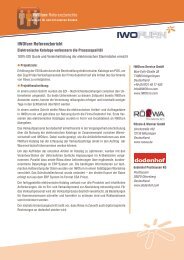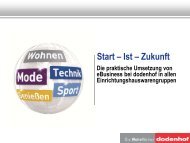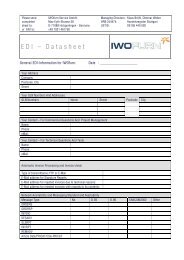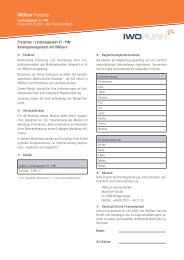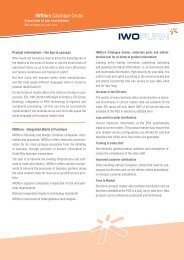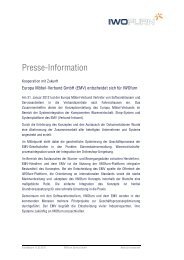Iwofurn Update - Release 3.0
Iwofurn Update - Release 3.0
Iwofurn Update - Release 3.0
Sie wollen auch ein ePaper? Erhöhen Sie die Reichweite Ihrer Titel.
YUMPU macht aus Druck-PDFs automatisch weboptimierte ePaper, die Google liebt.
IWOfurn <strong>Update</strong> - <strong>Release</strong> <strong>3.0</strong><br />
Wichtige Informationen zur Versionsänderung
IWOfurn <strong>Update</strong> - <strong>Release</strong> <strong>3.0</strong><br />
Wichtige Information zur Versionsänderung - IWOfurn <strong>Update</strong> - Version <strong>3.0</strong><br />
Sehr geehrter IWOfurn-Anwender,<br />
wir möchten Sie hiermit über ein <strong>Update</strong> der IWOfurn Version informieren.<br />
Ab sofort stehen Ihnen mit dem Wechsel auf die IWOfurn Version <strong>3.0</strong> folgende neue und erweiterte Funktionen zur Verfügung:<br />
Neue Funktionen<br />
n 1. Product Information Management (PIM Modul)<br />
n 1.1 Kategorisierung<br />
n 1.1.1 Erstellen einer Kategorie<br />
n 1.1.2 Zuweisen einer Kategorie<br />
n 1.2 Multimediaverwaltung<br />
n 1.2.1 Multimediaobjektdetails<br />
n 1.2.2 Multimediaobjekte zuweisen<br />
n 1.2.3 Multimediaobjekte kategorisieren<br />
n 2. Informationen zur Freischaltung<br />
Auf den folgenden Seiten werden Ihnen die neuen bzw. überarbeiteten Funktionen im Detail beschrieben.
Funktionsbeschreibung<br />
Neue Funktionen<br />
1. Product Information Management Modul (PIM Modul)<br />
Im Rahmen des <strong>Update</strong>s auf die IWOfurn Version <strong>3.0</strong> steht Anwendern der Plattform das Product Information Management<br />
(PIM) zur Verfügung. Dieses wird Ihnen auf Anfrage freigeschaltet.<br />
Wichtige Details zur Freischaltung finden Sie unter Punkt 2. „Informationen zur Freischaltung“<br />
1.1. Product Information Management Modul - Kategorisierung<br />
Mit dem Wechsel auf die Version <strong>3.0</strong> steht Anwendern ab sofort eine Funktion zur Kategorisierung von Artikeln zur Verfügung.<br />
Artikel aus einer Warengruppe können somit einer separaten Kategorie hinzugefügt werden. Die Kategorien können<br />
hierbei vom Anwender selbst definiert werden. Umfang und Tiefe des gesamten Kategoriebaumes sind dabei keine Grenzen<br />
gesetzt.<br />
Die Informationen zur Kategorie eines Artikels, oder ganzer Artikelgruppen, werden bei der Erstellung eines Kataloges mit<br />
übergeben. Das bedeutet, der Nutzer der Artikelinformationen kann die Kategoriestruktur für sich nutzen.<br />
1.1.1 Erstellen eines Kategoriebaums<br />
Wählen Sie im Bereich „Stammdaten“ über das Auswahlmenü<br />
die Kategorieansicht aus<br />
Um Artikel einer Kategorie zuzuordnen kann entweder ein bestehender Kategoriebaum gewählt oder ein neuer Kategorie-<br />
baum erstellt werden. Über die Schaltfläche wechseln Sie in den Kategoriemanager.
IWOfurn <strong>Update</strong> - <strong>Release</strong> <strong>3.0</strong><br />
Mit dem Kategoriemanager erstellen und bearbeiten Sie Kategoriebäume, Kategorien sowie deren Beziehung. In un-<br />
serem Beispiel wurde ein Baum mit dem Namen „Neuer Baum“ sowie die Kategorien „Wohnen“, „Schlafen“ und „Essen“<br />
mit entsprechenden Unterkategorien erstellt.<br />
Beispiel:<br />
Neuer Kategoriebaum<br />
Kategoriebäume sowie entsprechende Unterkategorien und Verknüpfungen können mit einem Gültigkeitszeitraum verse-<br />
hen werden.<br />
Neuen Kategoriebaum erstellen<br />
Mit Auswahl einer entsprechenden Kategorie (im Beispiel: „Schlafen“) können im mittleren Bereich der Ansicht weitere<br />
Unterkategorien erstellt und verknüpft werden (im Beispiel: „Matratzen“ und „Schlafsofas“)<br />
Optionsmenü der Kategorieverknüpfung<br />
Reihenfolge verändern - Kategorie nach unten verschieben<br />
Reihenfolge verändern - Kategorie nach oben verschieben<br />
Kategorieverknüpfung löschen<br />
Gültigkeitszeitraum für den gewählten Kategoriebaum<br />
vergeben
Der Bereich am rechten Bildrand zeigt alle bisher erstellten Kategorien über alle Kategoriebäume hinweg auf. Mit einem<br />
Mausklick kann eine Kategorie gewählt und in die aktuelle Struktur - Bildbereich Mitte - übernommen werden. Die Markierung<br />
mehrerer Kategorien zur Übernahme ist ebenfalls möglich. Über das Suchfeld kann zudem direkt nach einer bestimmten<br />
Kategorie gesucht werden.<br />
Mit der Schaltfläche können neue Kategorien erstellt werden.<br />
Neue Kategorie erstellen<br />
Gültigkeitszeitraum der Verknüpfung<br />
Gültigkeitszeitraum der gesamten Kategorie<br />
Liste aller<br />
bestehenden<br />
Kategorien
IWOfurn <strong>Update</strong> - <strong>Release</strong> <strong>3.0</strong><br />
1.1.2 Zuweisen einer Kategorie<br />
Wählen Sie im Bereich „Stammdaten“ unter der Ansicht „Kategorien“ einen oder mehrere Artikel und rufen Sie die Katego-<br />
risierung über die Schaltfläche auf.<br />
Kategorisierter Artikel in der Artikelansicht.<br />
Markieren<br />
Weisen Sie hier den oder die zuvor<br />
gewählten Artikel den entsprechenden<br />
Kategorien zu
1.2 Multimediaverwaltung<br />
1.2.1 Multimediaobjektdetails<br />
Mit dem Wechsel auf die Version <strong>3.0</strong> steht Anwendern ab sofort die neu konzipierte Multimediaverwaltung zur Verfügung.<br />
Wählen Sie im Bereich „Stammdaten“ über das Drop-Down-Menü die Kategorie „Bearbeiten“ und anschliessend „Multimedia“.<br />
Im Bereich links sehen Sie alle Multimediaobjekte die Sie bereits hochgeladen haben, unabhängig davon, ob diese bereits<br />
einem Artikel zugewiesen wurden. Über die Schaltfläche können neue Bildobjekte hinzugefügt werden.<br />
Um Detailinformationen zu einem Objekt zu erfassen bzw. zu ändern, markieren Sie das entsprechende Bildobjekt. Im Bereich<br />
rechts sehen Sie nun die Multimediaobjektdetails. Über die Eingabefelder können Sie nun Informationen zum Objekt<br />
bearbeiten.<br />
Gültigkeitszeitraum des Bildobjekts<br />
Dem Bildobjekt kann eine eindeutige Nummer zugewiesen<br />
werden über die das Objekt dann mit einem<br />
Artikel verknüpft werden kann<br />
Status zur aktuellen Nutzung des ausgewählten<br />
Bildobjekts<br />
- True = wird bereits verwendet<br />
- False = keinem Artikel zugewiesen
IWOfurn <strong>Update</strong> - <strong>Release</strong> <strong>3.0</strong><br />
Ansicht in der Multimediaverwaltung<br />
Über die Schaltfläche können Sie aus zwei Ansichten in Ihrer Multimediaverwaltung wählen.<br />
Kachelansicht Listenansicht<br />
1.2.2 Multimediaobjekte zuweisen<br />
Wählen Sie im Drop-Down-Menü der Multimediaverwaltung „Zuweisen“ und „Multimedia Objekte zu Artikel“.<br />
Liste zuletzt<br />
geänderter Artikel<br />
Liste aller Artikel<br />
Liste aller dem aktuell<br />
gewählten Artikel zugeordneter<br />
Multimediaobjekte<br />
Reihenfolge anpassen. Oberstes<br />
Bild ist Standardbild für Artikel<br />
Multimediaobjektdetails<br />
Zuordnung zum Artikel entfernen<br />
Liste aller aktuell<br />
nicht zugeordneter<br />
Multimediaobjekte<br />
Multimediaobjektdetails<br />
Objekt dem gewählten Artikel zuordnen
1.2.3 Multimediaobjekte kategorisieren<br />
Wie Artikel, können auch Multimediaobjekte Kategorien zugeordnet werden. Wählen Sie hierzu den oder die entspre-<br />
chenden Multimediaobjekte aus der Liste aus. In der hier gezeigten Kachelansicht ist eine Mehrfachauswahl von Objekten<br />
mit gehaltener STRG-Taste und Mausklick möglich. Nachdem das Objekt oder die Objekte markiert wurden wechseln Sie in<br />
die Kategorisierung über die Schaltfläche<br />
Weisen Sie nun das oder die zuvor ausgewählten Objekte einer<br />
entsprechenden Kategorie zu.
IWOfurn <strong>Update</strong> - <strong>Release</strong> <strong>3.0</strong><br />
2. Informationen zur Freischaltung des PIM-Moduls<br />
Wichtige Information zum Product Information Management Modul (PIM Modul)!<br />
Im Rahmen des <strong>Update</strong>s auf die IWOfurn Version <strong>3.0</strong> steht Anwendern der Plattform das Product Information Management<br />
(PIM) zur Verfügung. Dieses wird Ihnen auf Anfrage freigeschaltet. Wenden Sie sich hierzu bitte an den verantwortlichen<br />
Projektleiter Herr Marcus Ruppert unter marcus.ruppert@iwofurn.com.<br />
Um die Funktionen des PIM Moduls anschließend im produktiven Umfang nutzen zu können, ist eine gesonderte Freischal-<br />
tung in Verbindung mit der Registrierung für das IWOfurn Leistungspaket VI erforderlich.<br />
Die Voraussetzungen zur Freischaltung finden Sie unter „IWOfurn Leistungspaket VI - PIM Katalogmanagement mit IWOfurn“<br />
im Infobereich unter www.iwofurn.com oder wenden Sie sich hierzu bitte an den verantwortlichen Projektleiter Herr<br />
Marcus Ruppert unter marcus.ruppert@iwofurn.com.
Für Rückfragen stehen Ihnen bei uns im Haus Herr Michael Egeler unter +49 (0)7031 46 17 329 oder unter<br />
michael.egeler@iwofurn.com sowie Herr Marcus Ruppert unter +49 (0)7031 46 17 343 oder unter marcus.<br />
ruppert@iwofurn.com zur Verfügung.
IWOfurn Service GmbH<br />
Max-Eyth-Straße 38 n D 71088 Holzgerlingen n +49 (0)7031 46 17 450 n marketing@iwofurn.com<br />
www.iwofurn.com